不拆装订就能扫 良田BS2000P书籍高拍仪评测
Posted
tags:
篇首语:本文由小常识网(cha138.com)小编为大家整理,主要介绍了不拆装订就能扫 良田BS2000P书籍高拍仪评测相关的知识,希望对你有一定的参考价值。
参考技术A高拍仪是一种基于USB或无线WIFI实时传输图像视频、音频的物联网智能产品,主要用于高效传输图像、视频/音频数据,能替代大部分扫描仪、复印机、展台和传真机市场,可广泛应用于智慧采集终端的政府窗口、金融、学校教室、通信、医疗等行业和企事业单位,让办公更轻松、更便捷、更环保。
良田BS2000P书籍高拍仪
除了书籍之外,商业领域有大量的财务票据、卷宗、档案等资料需要扫描和电子化。这些成册的资料如果用传统的方法,在速度和拆装方便性上将面临很大的不便。为了解决这一问题,深圳市新良田 科技 股份有限公司推出了他们的产品:良田书籍高拍仪BS2000P。
1800万像素高清CMOS传感器
良田BS2000P书籍高拍仪可以轻松完成A3画幅以下尺寸扫描,机器采用1800万像素高清CMOS传感器,更清晰呈现扫描画质,真实呈现文档的每个细节。
5英寸高清LCD预览屏
TF卡槽安装TF卡实现脱机扫描存储
三档可调LED智能补光
机器的底座上设有补光灯,放大或缩小画面,开始扫描,录像、文本/风景模式切换以及U盘模式切换等简单的操作按钮,可对扫描操作进行简单的设置,并且还可在屏幕上对画面进行预览,十分得便捷。
底座按键方便快捷
录像、文本/风景模式切换键、U盘模式切换
机身背部的连接端口
脚踏键
HDMI线
USB连接线
电源适配器
手按键
机身的背部配备了电源开关,电源接口,USB接口,USB扩展口,脚踏/手按键接口及HDMI接口,使扫描工作更加高效快捷。
良田BS2000P书籍高拍仪随机附赠软件和驱动程序。软件对电脑的配置有一定的要求:
CPU:i3系统及以上
内存:2GB及以上
硬盘:50GB以上可用空间
USB端口:计算机必须符合USB3.0或USB2.0接口
操作系统:Windows XP/Win 7/Win 8/Win 10
第一步,双击光盘中的“应用程序”,然后选择需要安装的语言进入安装界面。然后点击“下一步”。
第二步,点击“浏览”选择安装路径,然后点击“下一步”,选择创建快捷键路径后继续点击“下一步”。选择是否创建桌面图标然后点击“下一步”。
第三步,现在我们已经进入了安装界面,确认以上数值无误后点击“安装”,若需修改,请点击“上一步”。
第四步,这时电脑界面会弹出ffdshow安装界面,点击“Next”,安装完高速驱动程序。
第五步,高速驱动程序安装完成后,桌面会弹出软件安装完成界面,点击“完成”,到此软件的安装工作全部结束。
软件安装完成后,我们有联机和脱机两种使用方式可选:
下面我们一起来看一下良田书籍高拍仪的具体表现。
软件安装完成后,我们先来认识一下软件的主界面设置。
软件主界面
扫描操作
扫描时请检查“软质文稿台”是否铺满整个画面,确认四周均无桌面、杂边即可,然后将书籍或者卷宗放置于“软质文稿台”正中间位置。扫描时要注意书的摆放方向,并且注意手指的按压位置,手指按压书时不要遮挡住书本上的文字,以免影响扫描结果。
按单页展平
扫描结果
按双页展平
扫描结果
良田书籍高拍仪可以根据想要的效果,在界面的左侧进行“按单页展平”或“按双页展平”亦或者“不展平”设置,方便后期对照片的处理;除了展平操作外我们还可以根据需求进行对其色彩模式和添加方式的设置,极大方便我们的扫描工作。
OCR文字识别
良田书籍高拍仪可以将扫描的内容直接输出Word格式,并且支持修改,这一操作极大方便了日常的扫描工作。其操作过程也是非常的简单,首先我们选择要识别的图片,然后点击“OCR”按钮,然后选择输出的语言,最后图片中的文字就会以Word文档的形式呈现在大家的眼前了。
支持多种操作
除此之外良田BS2000P书籍高拍仪还支持打印、智能顺序调整、增删节点等便捷的处理操作,使日常的扫描工作更加得心应手。
除了高效的扫描操作外,良田BS2000P书籍高拍仪还支持对扫描的图片进行展平修正操作,在“展平操作”界面,我们可以根据图片的扫描效果进行修正,以达到最佳的视觉展示效果。另外良田BS2000P书籍高拍仪还可对扫描的图片进行裁剪、旋转、饱和度调节等便捷的操作,使图片以更加清晰的状态呈现在人们的眼前。
展平修正
图像处理
导出操作
检测翻页
检测到翻页
翻页完成即将拍照
良田BS2000P书籍高拍仪还支持批量导出操作,只需选择好需要导出的图片,然后设置好导出图片的格式,最后轻按“导出”按钮即可导出到电脑、U盘中,操作非常简便。
另外作为一台智能的书籍扫描仪器,良田BS2000P支持翻页检测操作,按下“检测翻页自动扫描”按钮后即可进行翻页操作,当机器检测到翻页任务完成后,自动进行扫描拍摄,无需手动辅助拍摄,非常的智能。
删除操作
当扫描拍摄到的图片我们不满意时,还可以进行批量删除操作。选中我们要删除的图片然后点击下方的“删除”按钮,即可一次性删除多张我们不需要的图片,批量操作更节省时间,让工作更高效。
良田BS2000P书籍高拍仪
评测总结: 良田书籍高拍仪集成了强大的自动检测翻页、曲面展平、去除手指、变形矫正、OCR、水印功能功能,解决了书籍、档案等扫描的难题,并且机器免拆装订,可直接扫描,省时省力。从产品的实用性和可靠性上来考量,采用人工智能方式的BS2000P,在速度上完全超出普通扫描仪的速度,而且在可靠性和成本上更加的实用,从而更容易产品化、商业化。
APP商店搜索中关村在线,看2018年最新手机、笔记本评价排行
高拍仪拍照SDK开发(良田影像S300L|S500L)
小分享:我有几张阿里云优惠券,用券购买或者升级阿里云相应产品最多可以优惠五折!领券地址:https://promotion.aliyun.com/ntms/act/ambassador/sharetouser.html?userCode=ohmepe03
高拍仪拍照SDK开发下载地址:点击下载
本SDK适用于:良田影像S300L|S500L
高拍仪如图:

SDN开发包安装之后找到安装目录,如图:

大家找到各自需要的版本即可,需要注意的是如果需要上传图片到服务器的话,我已经写好了C#版的接受程序,点击下载:FileUpload.ashx
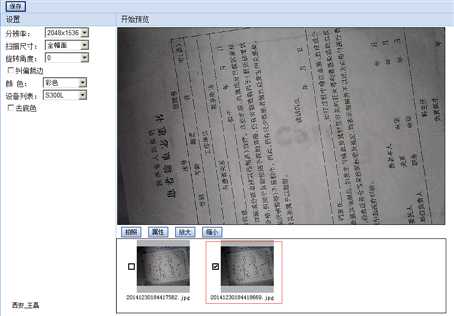
JavaScript调用上传服务器代码:
function SetSelImgs() { var selImgs = ""; // 获取选中的图片 for (var i = 0; i < EThumbnails.GetDisplayCount(); i++) { if (1 == EThumbnails.IsChecked(i)) { var fileName = EThumbnails.GetFilePath(i).replace("D:\\\\", ""); ScanCtrl.UploadFileOfHTTP("http://xxx/FileUpload.ashx", EThumbnails.GetFilePath(i), fileName); selImgs += fileName + ","; } } document.getElementById("selImgs1").value = selImgs; if ("" == selImgs) { alert(‘请先选中上传图片!‘); return false; } return true; }
参考页面:http://qingqingquege.cnblogs.com/p/5933752.html
以上是关于不拆装订就能扫 良田BS2000P书籍高拍仪评测的主要内容,如果未能解决你的问题,请参考以下文章